Mens bokmerker er nyttige, hoper de seg raskt opp hvis du ikke er forsiktig, og du sitter igjen med et stort antall uorganiserte bokmerker. Så hvis du vil rydde opp i alle bokmerkene dine, kan du følge veiledningen vår og lære hvordan du sletter bokmerker på en Chromebook. Du kan slette individuelle bokmerker eller batch-slette dem ved hjelp av bokmerkebehandling. Du kan også velge å slette alle bokmerkene samtidig. Bortsett fra det kan du bruke tredjeparts bokmerkeadministratorer til å organisere lenker på en effektiv måte. På det notatet, la oss gå til trinnene.
Innholdsfortegnelse
Slett bokmerker på en Chromebook (2023)
Det er to måter å slette bokmerker på Chromebooken. Du kan gjøre det fra bokmerkelinjen eller bokmerkebehandlingen. Vi har forklart instruksjoner for begge metodene nedenfor:
Slett bokmerker fra bokmerkelinjen på Chrome OS
1. Hvis du ønsker å raskt slette bokmerker på en Chromebook, kan du gjøre det fra bokmerkelinjen. Åpne Chrome-nettleseren på Chromebooken. Hvis bokmerkelinjen ikke vises, trykk «Ctrl + Shift + B» og den vises.
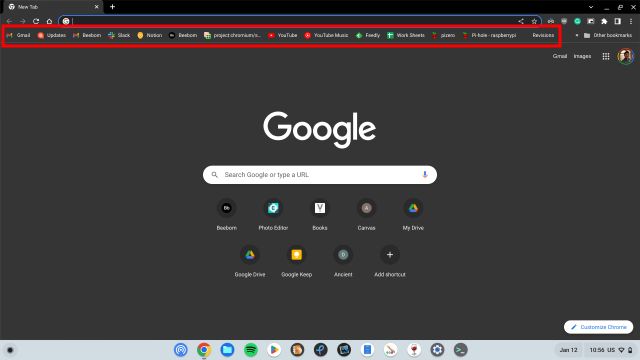
2. Høyreklikk deretter på bokmerket du vil fjerne og klikk på «Slett». Det er alt. Du kan gjenta dette for andre bokmerker også. Hvis du ønsker å batch-slette flere bokmerker samtidig, gå til neste seksjon.
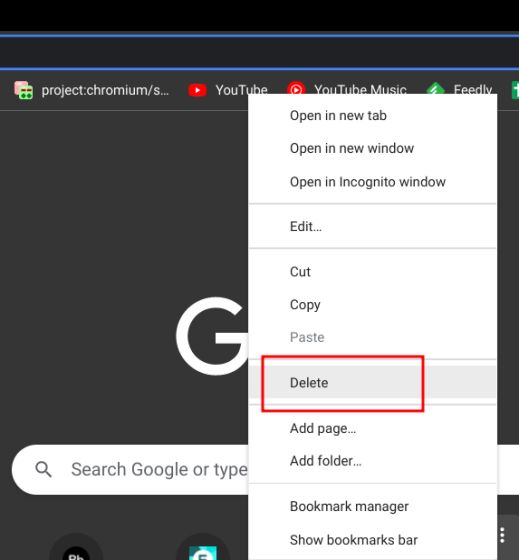
Slett bokmerker via Bookmark Manager på Chrome OS
Hvis du har et stort antall bokmerker på Chromebooken og ønsker å slette og organisere dem, kan du bruke bokmerkebehandlingen i Chrome. Slik får du tilgang til den:
1. Åpne Chrome og trykk «Ctrl + Shift + O» for å åpne bokmerkebehandlingen umiddelbart.
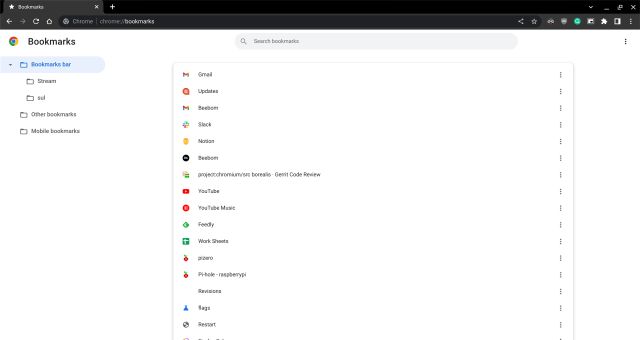
2. Alternativt kan du også klikke på menyen med tre prikker i øverste høyre hjørne og gå til «Bokmerker -> Bokmerkebehandling».
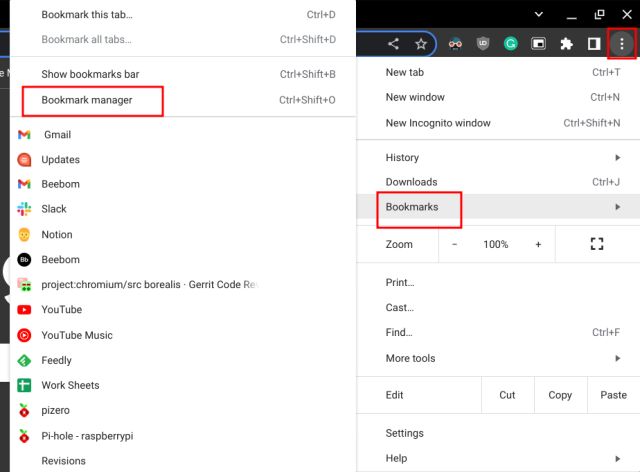
3. Når du er her, velg flere bokmerker og klikk på «Slett»-knappen øverst til høyre for å fjerne de lagrede nettsidene.
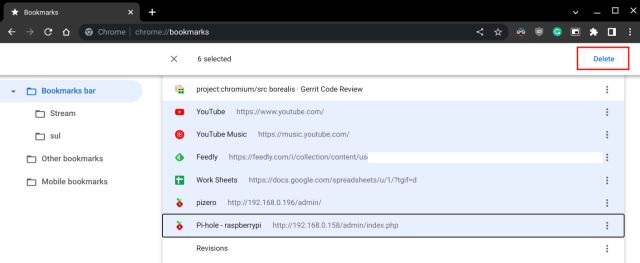
4. Hvis du har laget flere mapper, kan du åpne dem og slette bokmerkene fra hver mappe individuelt.
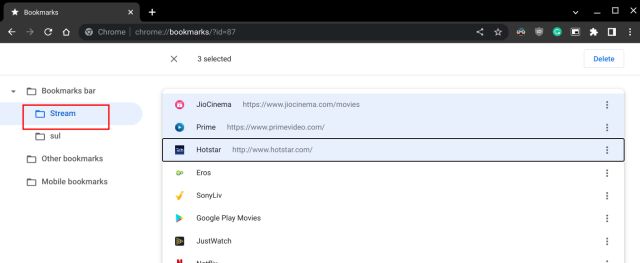
5. Og for å slette alle bokmerkene på Chromebooken din samtidig, trykk «Ctrl + A» for å velge dem alle. Klikk deretter på «Slett» øverst til høyre. Du må gjenta denne handlingen for hver mappe.
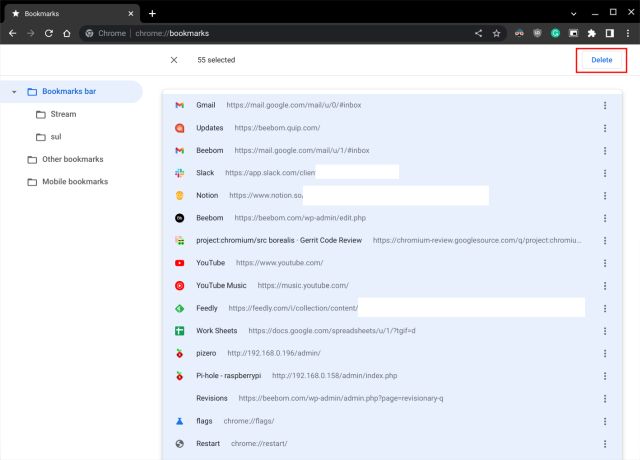
6. Og hvis det er en egendefinert bokmerkemappe, kan du høyreklikke på mappen og slette den med en gang. Dette vil slette mappen sammen med alle bokmerkene i den.
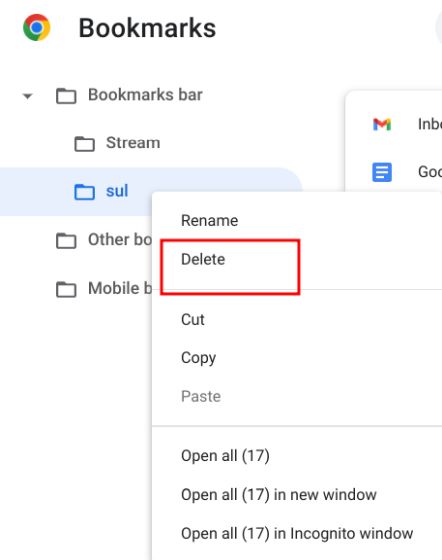
Slett og organiser bokmerker på Chromebooken din
Så dette er hvordan du kan slette bokmerker på Chromebooken og organisere dem. Som vi sa ovenfor, hvis du har importert en stor del av Chrome-bokmerker og ønsker å rydde opp i dem, bør du bruke bokmerkebehandlingen for rask og effektiv administrasjon. Bortsett fra dette, hvis du ønsker å rydde opp i unødvendige apper, kan du følge veiledningen vår om hvordan du sletter apper på en Chromebook og frigjør plass. Og for å oppdatere Chromebooken til den nyeste versjonen, gå til den koblede artikkelen. Hvis du møter noen problemer, gi oss beskjed i kommentarfeltet nedenfor.
